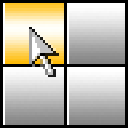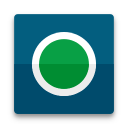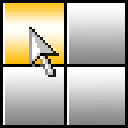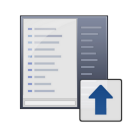Viewlens是一款易于使用的桌面放大工具,可让您在桌面上使用,它为所有类型的用户提供了许多有用的选项,无论他们的技能水平如何。初始化时,Viewlens 在系统托盘区域中创建一个图标,并在屏幕上显示一个矩形放大镜。您可以使用鼠标光标拖动它来增强它的任何部分。如果切换到另一个窗口,放大镜将保留前一张图像。换句话说,您可以使用此应用程序轻松写下重要的想法或做笔记,而无需打开辅助应用程序。
强大的屏幕发大技术
1、适用于Windows的屏幕放大镜应用程序,用来放大桌面。
2、它具有许多用于放大的选项,例如镜像和彩色滤镜。
3、可以通过移动鼠标来更改放大镜窗口的位置和大小。
4、所有选项都可从放大镜窗口的弹出菜单或任务栏上的系统托盘图标获得。
5、有许多颜色效果,例如低蓝,灰度,反转灰度,棕褐色,扫描色。
6、高性能高级全屏模式可用于Windows 8和10S中。
7、可以放大镜窗口上移动以更改位置,滚动鼠标滚轮以更改缩放级别。
8、单击弹出菜单上的隐藏显示项目以隐藏或显示放大镜窗口。
提供自定义选项
1、软件功能丰富,简单易使用,可以直观的现实所有桌面内容。
2、非常灵活的选项设置,用户可以自定义放大桌面的倍数。
3、这款软件用来浏览一些无法缩放的文字是非常有用的。
4、在进行设计的时候,使用这款软件也方便设计师查看设计的细节。
5、直接双击程序就可以打开使用,不需要使用时刻隐藏到任务栏。
6、软件的线程占用非常少,因此与其它软件同时打开时也不会对电脑造成很大的影响。
各大热键一览
1、右键单击任务栏图标或放大镜可以访问popupmenu中的选项。
2、按住鼠标左键并在放大镜窗口上移动以更改位置。
3、按住鼠标右键,然后再放大镜窗口上移动以更改大小。
4、在放大镜窗口上滚动鼠标滚轮更改缩放级别。
5、单击菜单的隐藏显示按钮能够隐藏或显示放大镜窗口。
软件使用方法
一、下载打开软件,打开后就会自动在屏幕右上角生成窗口。
二、生成窗口后,用户在托盘处可以打开软件功能进行设置。